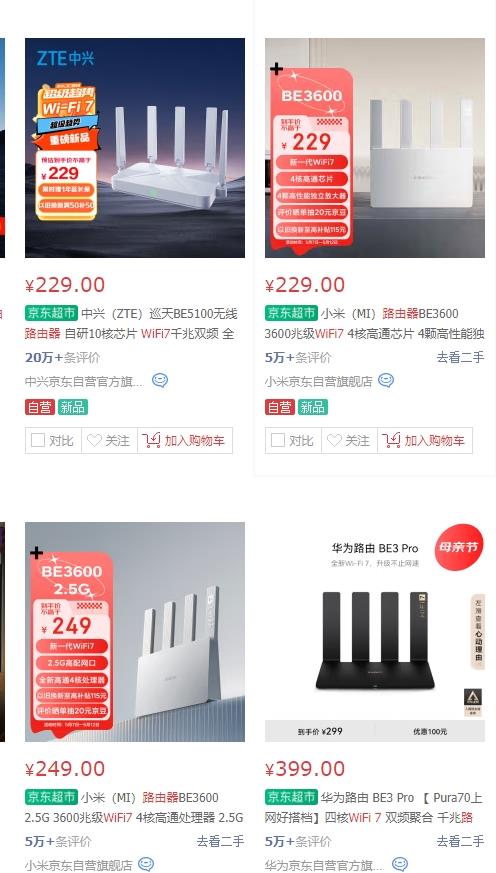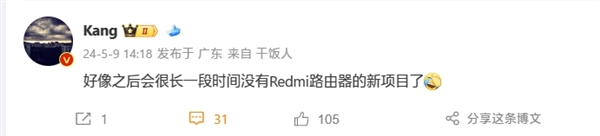步骤一:连通路由器
首先,将路由器的电缆插头连接到你的电脑上,让电缆插头的另一端插入路由器的WAN/LAN口。接着,将路由器电源插头接入电源插座,并启动路由器。
步骤二:访问路由器
打开浏览器,在地址栏输入路由器IP地址,默认为192.168.1.1,然后按下回车键。此时会弹出一个登录界面,输入默认的用户名和密码,即admin和admin,点击登录即可进入路由器设置界面。
步骤三:设置管理员密码
在路由器设置界面中,选择“系统工具”-“口令设置”,然后修改管理员密码。建议密码应复杂、不易被猜测,并确保密码不会被泄露。
步骤四:配置无线网络
选择“无线设置”-“无线基本设置”,进入无线网络设置页面。在该页面中,可以修改无线网络名称、加密方式、密码和频段等信息。针对安全性较高的用户,可以选择WPA2加密,对于一般用户,WPA/WPA2-PSK加密已经足够。

步骤五:开启DHCP服务
在路由器设置界面选择“局域网设置”-“DHCP服务器”。DHCP服务器是一项自动分配IP地址的服务,可以为连接到路由器的设备自动分配IP地址,便于管理和维护。设置后,将在路由器连接的设备上自动获取IP地址。
步骤六:保存设置
在完成以上所有设置后,别忘了保存设置。在路由器设置界面中选择“系统工具”-“系统管理”-“保存&重启”,然后点击保存并重启按钮,等待路由器重启即可完成设置。
总结
通过以上6个步骤,你可以成功地将Mercury水星无线路由器设置为满足自己要求的工作状态,为你的网络使用提供更为高效的保障,更好地保护你的数据安全。